Xem ngay: Cách sửa lỗi file excel bị mất định dạng sau khi lưu và đóng lại
1. Cách tìm và tải ảnh động vào Powerpoint
Giphy.com là một website về hình ảnh động lớn nhất hiện nay cho phép các bạn tải bất kỳ bức hình động nào. Và nó nổi trội hơn rất là nhiều so với những trang web ảnh động khác. Để tìm và tải hình ảnh động cho slide Powerpoint các bạn thực hiện như sau:
Bước 1: Vào trình duyệt web nhập địa chỉ giphy.com.
X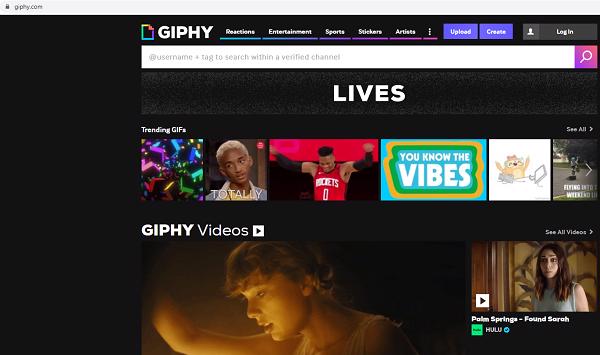
Bước 2: Tại khung search nhập từ khóa các bạn muốn tìm kiếm ảnh động -> sau đó nhấn vào Enter để thực hiện thao tác tìm kiếm ảnh động.
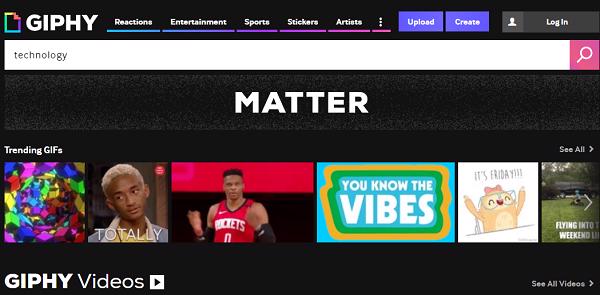
Bước 3: Giphy sẽ tìm kiếm và cho ra một loạt kết quả về từ khóa mà các bạn tìm kiếm trên khung Search -> Tiếp theo Chọn hình động các bạn muốn tải về -> nhấn chuột trái vào hình để có thể lấy link tải ảnh động về máy.
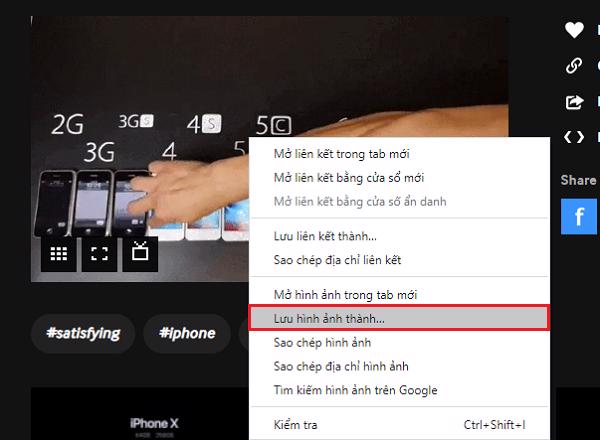
Bước 4: Lưu hình ảnh động vào thư mục trên máy tính để ảnh động.
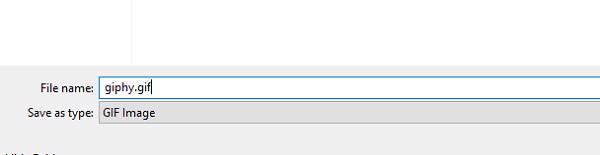
2. Cách chèn ảnh đông vào powerpoint từ thư mục
Bước 1: Trước tiên các bạn mở Powerpoint, chọn tới slide mà mình muốn chèn ảnh động. Trên thanh menu các bạn chọn vào Insert -> sau đó chọn vào Pictures.
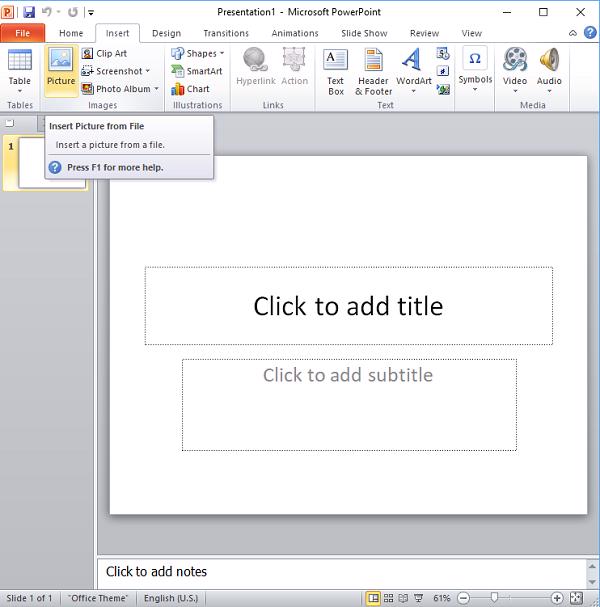
Bước 2: Sau khi cửa sổ Insert Picture xuất hiện trên màn hình, các bạn chọn tới thư mục chứa ảnh động mà mình muốn chèn vào Powerpoint và chọn vào Insert.
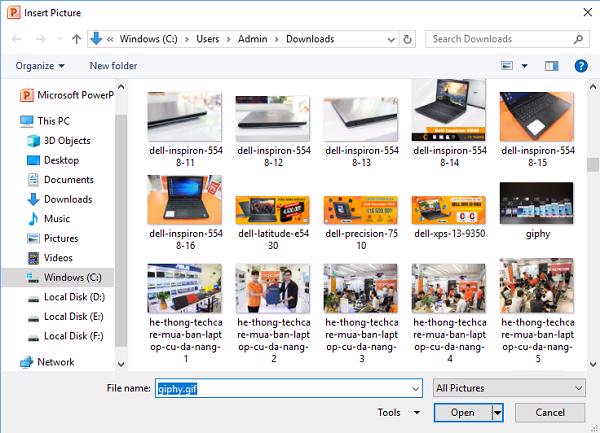
Như vậy các bạn đã chèn ảnh đông vào powerpoint, và có thể chỉnh to nhỏ hoặc di chuyển ảnh động như là hình ảnh thường.
Sau khi đã chỉnh sửa hình động xong các bạn nhấn vào tổ hợp phím Shift + F5 để trình chiếu slide hiện tại xem thử kết quả.

Nếu khi các bạn duyệt web thấy ảnh động đẹp và muốn chèn bức ảnh động đó vào Powerpoint thì thực hiện theo các bước như sau:
Nhấn chuột phải vào bức ảnh động và chọn vào Sao chép hình ảnh (copy).
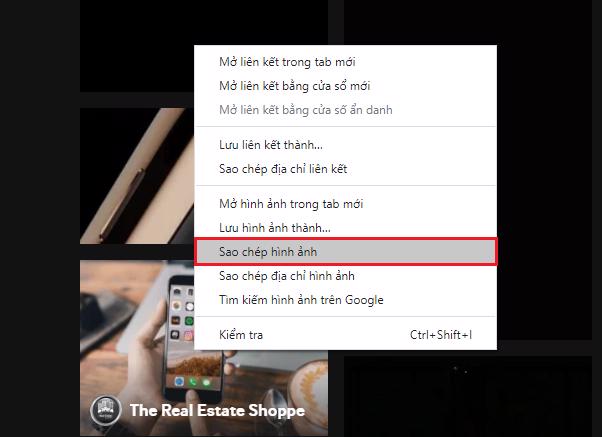
Mở Powerpoint, trên slide mà các bạn muốn chèn ảnh động chỉ cần nhấn chuột phải vào chọn Paste hoặc sử dụng tổ hợp phím Ctrl + V.
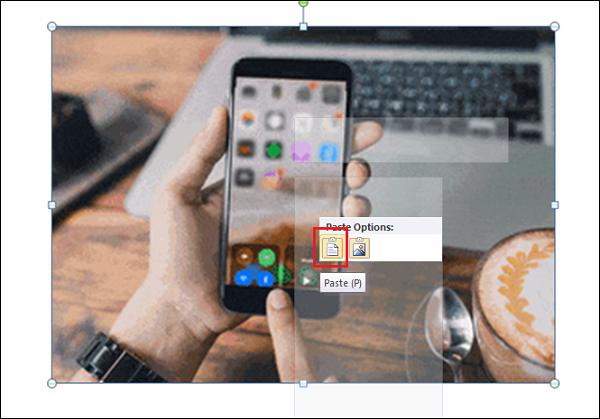
Như vậy các bạn đã hoàn thành cách chèn ảnh đông vào powerpoint.
Tham khảo ngay: Cách di chuyển ảnh trong word đơn giản
3. Cách chèn hình đông vào powerpoint trên web hoặc lưu trữ đám mây
Nếu các bạn muốn tìm kiếm và chèn ảnh trực tiếp trên website thì ở slide mà các bạn muốn chèn ảnh động trong powerpoint các bạn chọn vào Insert -> sau đó chọn vào Online Picture.
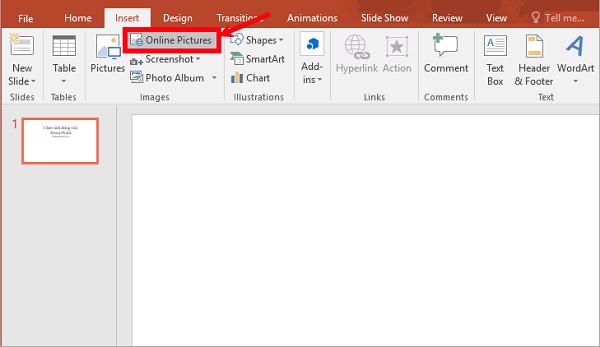
Khi màn hình xuất hiện cửa sổ Insert Pictures thì các bạn có thể chọn tới hình ảnh lưu trữ trên OneDrive. Hoặc các bạn có thể nhập từ khóa tìm kiếm vào ô Search Bing và sau đó nhấn vào chọn biểu tượng tìm kiếm.
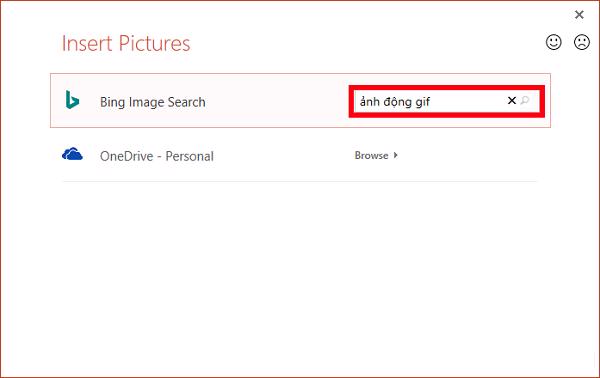
Các hình ảnh sẽ được hiển thị và các bạn chỉ cần chọn hình ảnh mình muốn chèn rồi nhấn vào Insert.
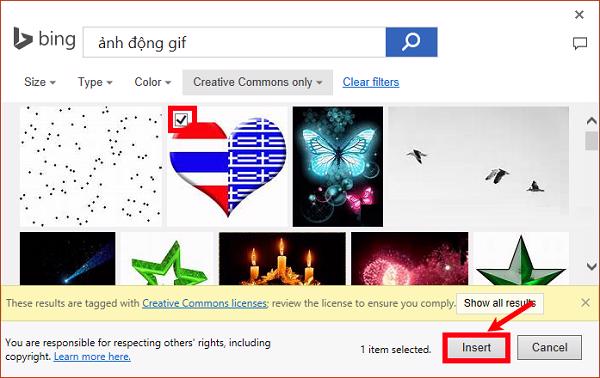
Như vậy hình ảnh động trên web đã được thêm vào Powerpoint và các bạn nhấn vào tổ hợp phím Shift + F5 để trình chiếu slide hiện tại để xem ảnh động nhé.
Các bạn tham khảo thêm: Cách chuyển jpg sang word nhanh chóng
Như vậy trên đây Techcare Đà Nẵng đã hướng dẫn chi tiết các cách chèn ảnh đông vào powerpoint. Hi vọng với những chia sẻ này của chúng tôi các bạn sẽ có thể nhanh chóng chèn được những hình ảnh động phù hợp vào bài slide của mình giúp bài thuyết trình trở nên sinh động và ấn tượng hơn. Chúc các bạn thực hiện thành công!
Nếu còn thắc mắc gì hãy liên hệ với hệ thống chúng tôi qua số hotline hoặc trực tiếp đến các cơ sở để được hỗ trợ tốt nhất.











